Eine Anleitung zu Mac-Datenübertragungsoptionen: Kabelgebundene und kabellose Lösungen
Mit dem technologischen Fortschritt entwickeln sich die Datenübertragungsprotokolle weiter, und die beste Technik von gestern zum Verschieben von Dateien zwischen Geräten ist heute möglicherweise nicht ideal. Unsere Möglichkeiten haben sich im Laufe der Jahre erweitert, und die Auswahl der besten Methode für Ihre Zwecke erfordert einige Recherchen. Zum Glück sind wir hier, um zu helfen.
Egal, ob Ihr Ziel Dateiübertragung, Datenmigration, Backup oder etwas anderes ist, dieser umfassende Leitfaden hilft Ihnen bei der Auswahl des besten Ansatzes für Ihren Mac. Werfen wir einen Blick auf die Optionen.
Die USB-Familie
Universal Serial Bus (USB) ist ein Protokoll, das sich ständig weiterentwickelt. Obwohl neuere Iterationen dramatische Steigerungen in Geschwindigkeit, Leistung und Funktionalität aufweisen, verlassen sich viele von uns immer noch auf ältere Versionen.
USB 2
USB 2 war ein gängiges Protokoll, das in den frühen 2000er Jahren verwendet wurde, und die meisten neuen Mac-Modelle enthielten den aktualisierten Anschluss bis 2002. Obwohl moderne USB-Generationen immer frühere Versionen ersetzen, verwenden einige von uns immer noch ältere Macs oder veraltete Peripheriegeräte.
USB 3
Für einen guten Teil des letzten Jahrzehnts war USB 3 das primäre Protokoll, das auf vielen Geräten verwendet wird.
Neuere Mac-Modelle haben auf den USB-C-Anschluss umgestellt, sodass Sie das entsprechende Kabel oder den entsprechenden Adapter benötigen, um alles anzuschließen, das das traditionelle Typ-A-Design verwendet. Darüber hinaus dürfte Typ-C auf absehbare Zeit die Standardverbindung sein.
USB 4
Die meisten Hardwarehersteller werden diese Iteration übernehmen, bis die nächste große Version auf den Markt kommt. Neuere Macs verfügen über Anschlüsse mit Hochgeschwindigkeits-USB-4-Unterstützung, und das Protokoll konkurriert in Geschwindigkeit und Effizienz mit Thunderbolt.
Die theoretischen maximalen Übertragungsgeschwindigkeiten für jedes USB-Protokoll sind wie folgt:
- USB 4 Gen 3×2: 40 Gbit/s
- USB 4 Gen 3×1: 20 Gbit/s
- USB 3.2 Gen 2×2: 20 Gbit/s
- USB 3.2 Gen 2: 10 Gbit/s
- USB 3.2 Gen 1: 5 Gbit/s
- USB 2.0: 480 Mbit/s
- USB 1.1: 12 Mbit/s
Blitz
Thunderbolt ist der charakteristische Verbindungsstandard des modernen Mac. Thunderbolt 2 bietet hohe Geschwindigkeiten und eine zuverlässige Verbindung. Aber die dritte und vierte Iteration, die USB-Typ-C-Kabel verwenden, sind jetzt die dominierenden Formen.
Die Übertragungsgeschwindigkeiten für jedes Thunderbolt-Protokoll sind:
- Thunderbolt 4: 40 Gbit/s
- Thunderbolt 3: 40 Gbit/s
- Thunderbolt 2: 20 Gbit/s
- Thunderbolt 1: 10 Gbit/s
Wie Sie sehen können, ist jedes Thunderbolt-Protokoll zu erheblichen Geschwindigkeiten in der Lage. Zusammen mit USB 4 können sie Daten schnell und zuverlässig übertragen.
Ein leistungsstarker Port und das richtige Kabel reichen jedoch nicht immer aus, um beeindruckende Ergebnisse zu erzielen. Auch Ihre angeschlossenen Festplatten müssen der Aufgabe gewachsen sein. Während sich die Speichertechnologie ständig verbessert, können nur die schnellsten Solid-State-Laufwerke mit den neueren Protokollen mithalten. Denken Sie also daran, wenn Sie eine große Datenübertragung planen.
FireWire
FireWire mag eine veraltete Technologie sein, aber einige von uns besitzen immer noch Geräte, die dieses Protokoll verwenden.
Zum Zeitpunkt seiner Veröffentlichung war FireWire eine zuverlässige Datenübertragungsmethode, und seine hohen Geschwindigkeiten waren ein Erfolgsmerkmal. Allerdings überschatten neuere Technologien nun das alternde Protokoll.
Die Übertragungsgeschwindigkeiten für jedes Firewire-Protokoll sind:
- FireWire 800: 800 Mbit/s
- FireWire 400: 400 Mbit/s
Ethernet-Verbindungen
Während Wi-Fi sich heutzutage schnell zur bevorzugten Methode zur Verbindung unserer Geräte entwickelt hat, kann Ethernet eine zuverlässigere Verbindung bieten, wenn große Dateien über ein Netzwerk verschoben werden. Unabhängig davon, ob Sie mehrere Macs zur Datenübertragung anschließen oder auf ein NAS-Laufwerk (Network Attached Storage) zugreifen, die Verwendung eines Kabels verbessert die Zuverlässigkeit, indem die Wahrscheinlichkeit eines Ausfalls verringert wird.
Übertragungsgeschwindigkeiten für jedes Ethernet-Protokoll sind:
- 10-Gigabit-Ethernet: 10 Gbit/s
- Gigabit-Ethernet: 1 Gbit/s
- Schnelles Ethernet: 100 Mbit/s
So überprüfen Sie die verfügbaren Ports Ihres Mac
Wir haben die wesentlichen kabelgebundenen Optionen behandelt, aber bevor wir zu drahtlosen Lösungen übergehen, lassen Sie uns besprechen, wie Sie die Spezifikationen der Anschlüsse an Ihrem Mac überprüfen können. Gehen Sie folgendermaßen vor, um Ihre Hardwareinformationen zu finden:
- Klicken Sie oben links auf das Apple- Menü.
- Halten Sie die Wahltaste gedrückt, und Über diesen Mac ändert sich zu Systeminformationen .
- Klicken Sie auf Systeminformationen und lassen Sie die Optionstaste los.
- Wählen Sie im Seitenmenü das Protokoll aus, das Sie überprüfen möchten.
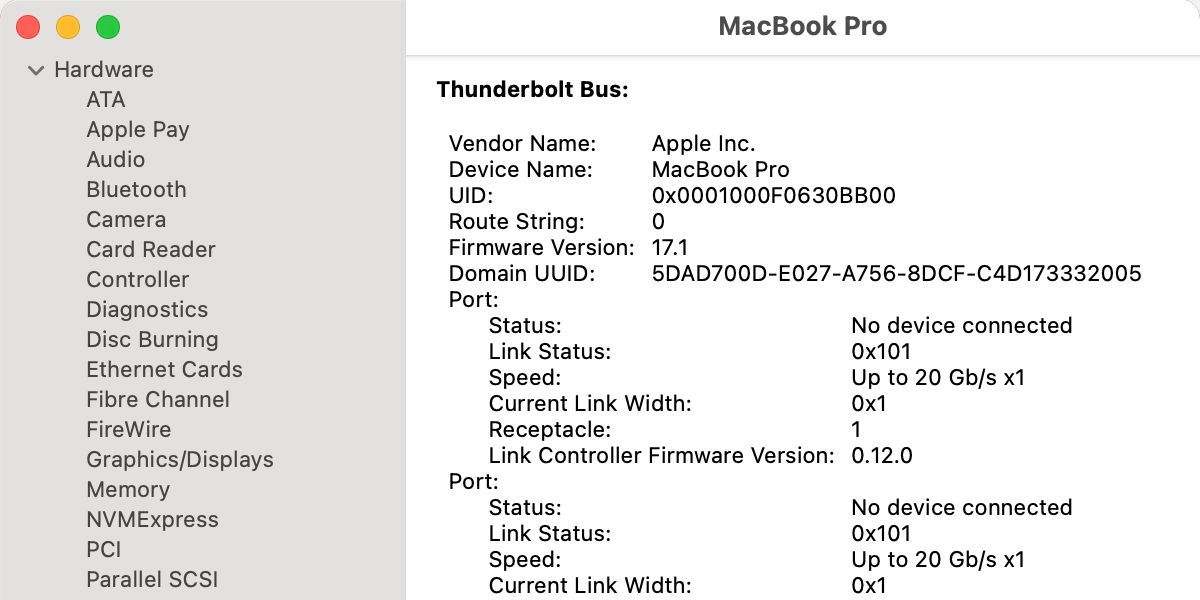
In den Systeminformationen können Sie jede Hardware auf Ihrem Mac untersuchen und sehen, welche Optionen Ihnen zur Verfügung stehen.
Drahtlose Datenübertragungslösungen
Wir leben jetzt in einer drahtlosen Welt, in der sich alles, von unseren Kühlschränken bis hin zu unseren Glühbirnen, mit Wi-Fi-Netzwerken verbinden kann. Bei der Übertragung großer Datenmengen sind kabelgebundene Verbindungen im Allgemeinen zuverlässiger, aber drahtlose Lösungen erfüllen dennoch einen nützlichen Zweck.
W-lan
Die neueste Version von Wi-Fi, 802.11ax, kann Geschwindigkeiten von bis zu 10 Gbit/s erreichen. Dies ist bei weitem keine kabelgebundenen Optionen, aber immer noch eine praktische Wahl, wenn sie mit Bedacht verwendet wird. Bequemlichkeit ist das Hauptmerkmal einer drahtlosen Verbindung, und obwohl das Protokoll nicht ideal für große Übertragungen ist, eignet es sich hervorragend für kleinere Aufgaben.
Die Geschwindigkeiten für die gängigsten WLAN-Standards sind:
- 802.11ax: 10 Gbit/s
- 802.11ac Welle 2: 1,73 Gbit/s
- 802.11ac Welle 1: 866Mbps
- 802.11n: 450 Mbit/s
- 802.11g: 54 Mbit/s
Ihr Verbindungstyp hängt von den Fähigkeiten Ihres Mac und Ihres Routers ab. Sie können Ihre Netzwerkhardware im Abschnitt Wi-Fi in den Systeminformationen überprüfen; Der PHY-Modus ist der Eintrag, den Sie überprüfen möchten.
Sie können auch sehen, welchen WLAN-Standard Sie gerade verwenden, indem Sie die Wahltaste gedrückt halten und auf das WLAN-Symbol in der oberen Menüleiste klicken. Durchsuchen Sie die Liste, bis Sie PHY-Modus finden , und Sie werden den aktuellen Verbindungstyp bemerken.
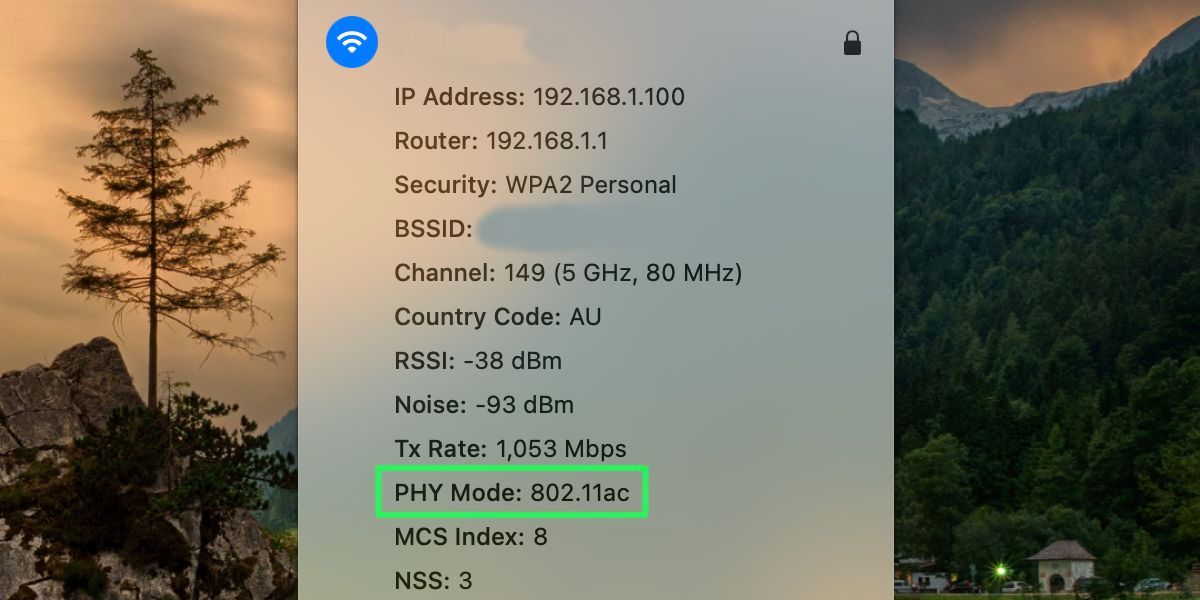
Bluetooth
Bluetooth bietet einen weiteren Komfort, da Sie kein aktives Wi-Fi-Netzwerk benötigen, um das Protokoll zu verwenden. Die Verbindung erfolgt zwischen korrekt gekoppelten Bluetooth-Geräten und bietet eine praktische Lösung für die Übertragung kleiner Dateien.
Gängige Bluetooth-Geschwindigkeiten sind:
- Bluetooth 5.0: 50 Mbit/s
- Bluetooth 4.0: 25 Mbit/s
- Bluetooth 3.0: 25 Mbit/s
Sie können in den Systeminformationen im Abschnitt Bluetooth überprüfen, welche Iteration des Protokolls Sie verwenden. LMP-Version ist der gesuchte Eintrag.
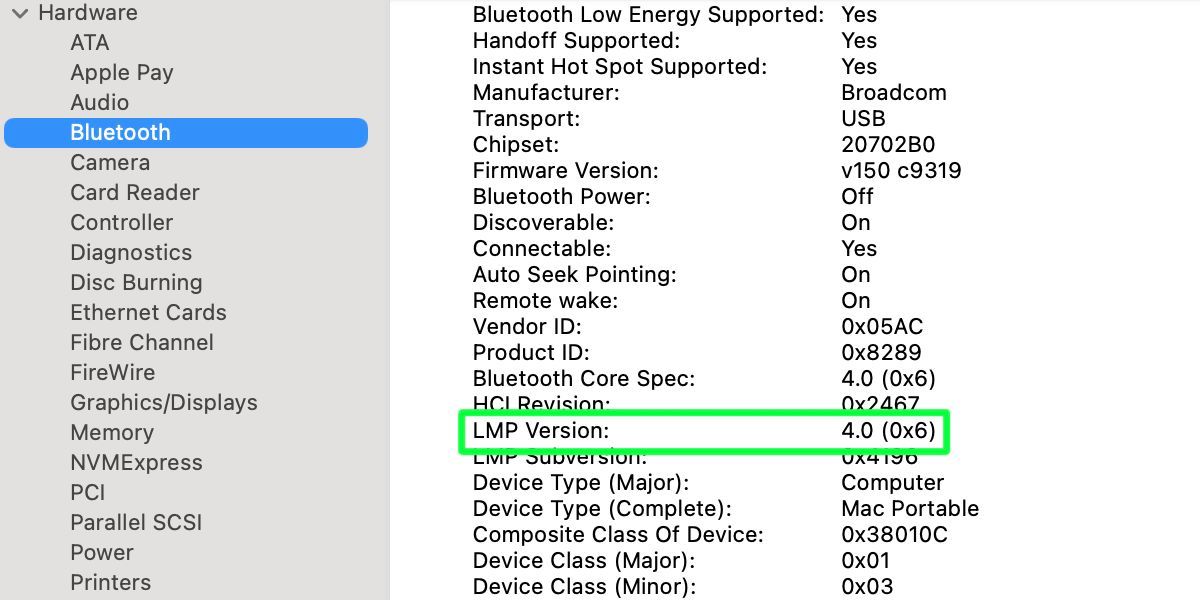
Aufgrund seiner langsameren Übertragungsgeschwindigkeiten ist Bluetooth ein Protokoll, das am besten für kleinere Dateien reserviert ist. Wenn Sie jemals Audio an einen drahtlosen Lautsprecher gestreamt haben, wissen Sie, dass es häufig zu Aussetzern kommen kann. Anspruchsvolle Aufgaben erfordern eine stabilere Verbindung.
Die richtige Mac-Datenübertragungsoption für Sie
Bei der Datenübertragung sind kabelgebundene Lösungen schnell und zuverlässig, während drahtlose Optionen einfach und bequem sind.
Iterationen der USB- und Thunderbolt-Protokolle bieten Geschwindigkeiten, die von vernünftig bis zu Spitzenraten reichen, und die Verwendung eines Kabels zum Anschließen von Geräten verringert die Wahrscheinlichkeit von Unterbrechungen. Wenn Sie eine Hochgeschwindigkeitsübertragung anstreben, sollten Sie die Spezifikationen der einzelnen beteiligten Hardwarekomponenten überprüfen, um potenzielle Engpässe zu identifizieren.
Die jüngsten Iterationen von Wi-Fi und Bluetooth sind praktikable Tools für die Übertragung kleiner Datenmengen. Drahtlose Verbindungen sind jedoch anfällig für Ausfälle, daher sollten Sie versuchen, Interferenzen zu begrenzen, wenn Sie eine stabile Verbindung benötigen. Wenn Sie hohe Geschwindigkeiten anstreben, stellen Sie außerdem sicher, dass jedes Gerät über die geeignete Hardware für die von Ihnen benötigte Geschwindigkeit verfügt.
Von langsam bis schnell, jedes Protokoll hat seinen Platz und seinen Zweck. Es ist einfach eine Frage der Auswahl des richtigen Werkzeugs für den Job.
